Cum să trimiți SMS din ODBC
Acest ghid este o explicație detaliată care vă va arăta cum să trimiteți SMS din ODBC. Trimiterea SMS-urilor folosind ODBC este incredibil de utilă pentru trimiterea de SMS-uri în masă. Articolul de mai jos conține toți pașii necesari pentru a finaliza această procedură cu ușurință. Trimiterea SMS-urilor din ODBC necesită doar Ozeki SMS Gateway și un furnizor de servicii SMS. ODBC folosește limbajul SQL și o bază de date pentru a trimite mesaje text, prin urmare necesită cunoștințe de bază despre SQL și tehnologia SMS. Sperăm că acest tutorial vă va fi de folos și să începem!
Ce este ODBCUn driver ODBC utilizează interfața Open Database Connectivity (ODBC) dezvoltată de Microsoft care permite aplicațiilor să acceseze date în sistemele de gestionare a bazelor de date (DBMS) folosind SQL ca standard pentru accesarea datelor. ODBC permite interoperabilitate maximă, ceea ce înseamnă că o singură aplicație poate accesa diferite DBMS-uri.
Ce este Ozeki SMS GatewayOzeki SMS Gateway este un software de comunicare care direcționează mesaje între entități din lumea reală. Vă permite să stabiliți o comunicare simplă între resursele hardware și software partajate ale sistemului dvs. Oferă informații în timp real și oferă diverse opțiuni de configurare pentru direcționarea mesajelor.
Cum să trimiți SMS din ODBC (Pași rapizi)Pentru a trimite SMS din ODBC:
- Lansați aplicația Ozeki SMS Gateway
- Adăugați o nouă aplicație de mesagerie SQL
- Instalați conexiunea ODBC
- Configurați setările de conexiune
- Activați jurnalizarea pentru ODBC
- Porniți conexiunea ODBC
- Accesați pagina filă Events
- Inspectați fila SQL pentru a vedea SMS-ul
- Trimiteți mesajul SMS din baza de date
- Verificați mesajul SMS trimis din ODBC
Acest sistem de baze de date face posibilă primirea mesajelor SMS folosind o bază de date ODBC. Soluția constă dintr-un telefon, un computer cu Ozeki SMS Gateway instalat, un server de baze de date ODBC și aplicația dvs. Telefonul poate fi folosit pentru a trimite mesaje SMS către Ozeki SMS Gateway. Acesta le va stoca apoi într-un server de baze de date ODBC, iar aplicația dvs. le poate descărca din serverul de baze de date. Este atât de simplu!
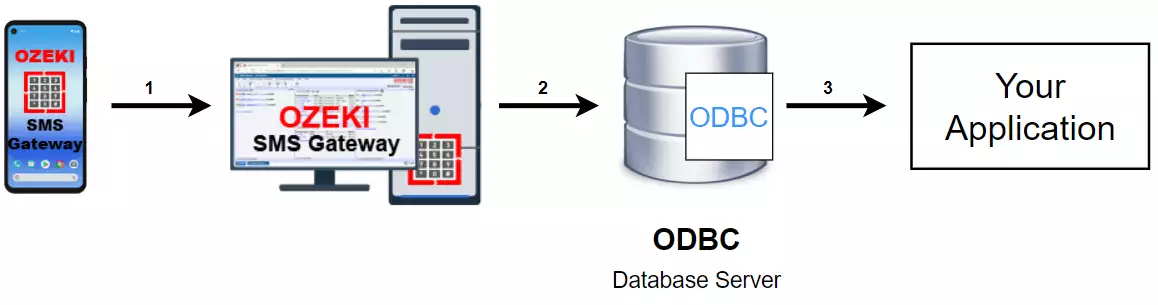
Pe de altă parte, acest sistem de baze de date este capabil să trimită mesaje dintr-un server de baze de date ODBC. Această configurație constă dintr-un telefon, un computer care rulează Ozeki SMS Gateway, un server de baze de date ODBC și aplicația dvs. Aplicația dvs. va trimite mesajul pentru a-l stoca pe serverul de baze de date ODBC. De acolo, Ozeki SMS Gateway îl poate descărca și trimite la adresa prestabilită. Este atât de simplu!
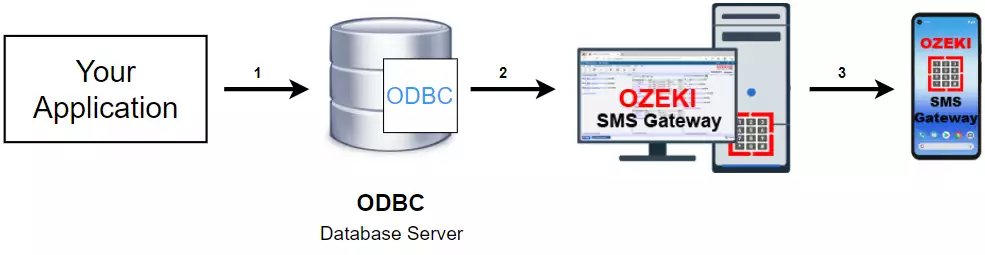
Acest tutorial video vă arată pașii pentru a trimite SMS din ODBC. Mai întâi vom crea și instala o nouă conexiune de mesagerie SQL în Ozeki SMS Gateway. Această conexiune utilizează interfața ODBC și poate fi folosită pentru a trimite mesaje text. Apoi activăm această conexiune și trimitem SMS prin baza de date folosind cod SQL.
Instalați conexiunea de mesagerie SQL
Începeți prin a deschide Ozeki SMS Gateway. Sub "Users and applications" faceți clic pe Add new connection (Figura 3). Localizați SQL messaging sub Application interfaces. Faceți clic pe Install evidențiat cu albastru lângă el. Aceasta vă va duce la un nou ecran unde puteți selecta tipul de conexiune de mesagerie SQL pe care doriți să o creați.
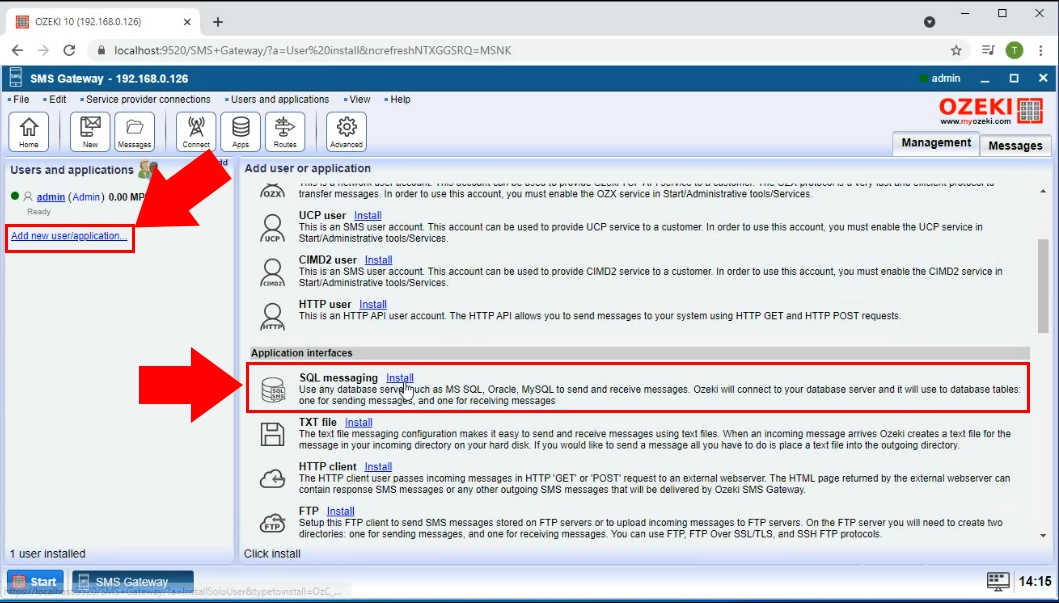
Găsiți OBCD în secțiunea SQL messaging (Figura 4). Faceți clic pe Install lângă el evidențiat cu albastru. Veți fi apoi dus la un ecran de configurare unde puteți seta noua conexiune ODBC.
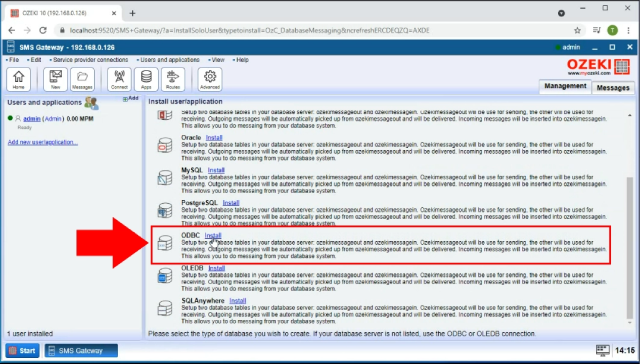
Apoi trebuie să completați un formular de configurare. Sub connection settings trebuie să furnizați detaliile pentru toate elementele listate (Figura 5). Selectați driver-ul, apoi introduceți adresa IP a serverului dvs. Apoi setați baza de date, apoi introduceți numele de utilizator și parola.
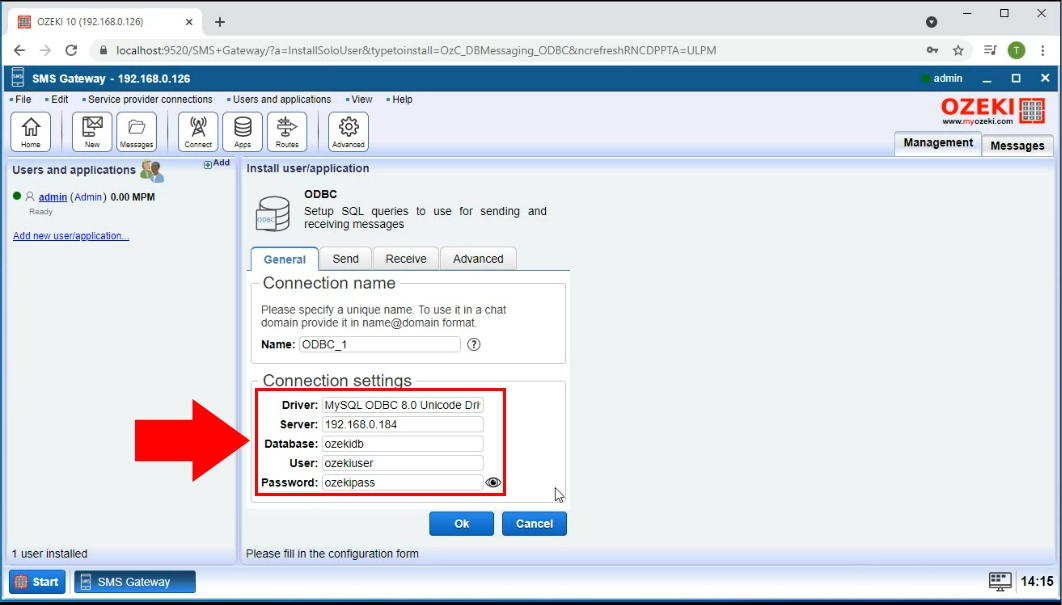
Următorul pas este activarea jurnalizării. Aceasta este utilă pentru monitorizarea traficului de SMS. Faceți clic pe fila advanced, apoi activați fiecare opțiune sub Log level (Figura 6). Acest lucru se face prin bifarea casetelor de lângă ele. Faceți clic pe butonul OK pentru a continua. Jurnalizarea este acum activată pentru toate tipurile de trafic.
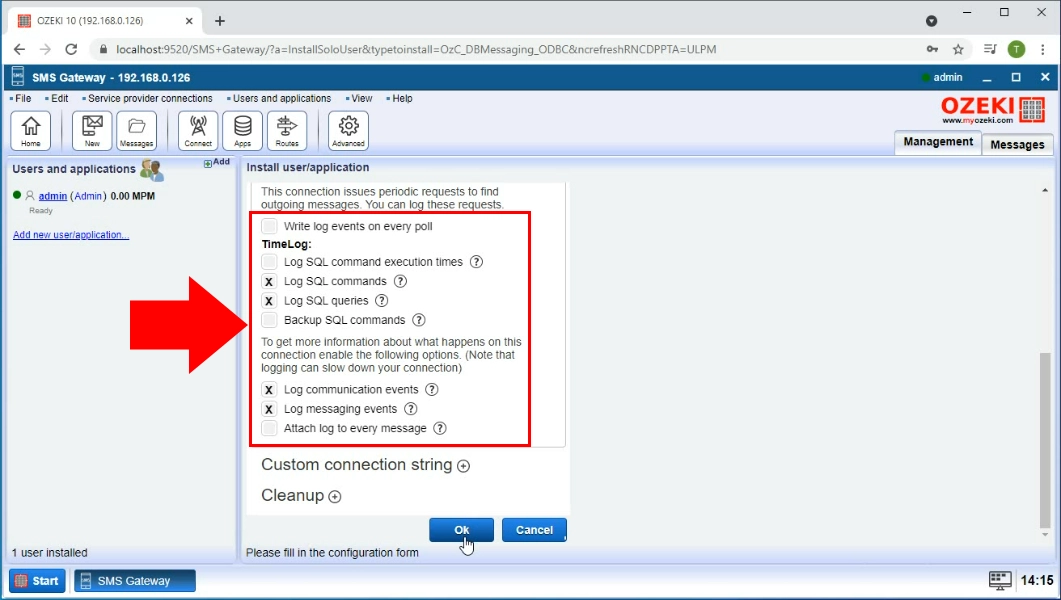
Conexiunea la baza de date stabilită
Pornește conexiunea apăsând pe butonul de comutare (Figura 7). Butonul devine verde pentru a indica că a fost activat. De asemenea, vei fi notificat prin mesaje de log, că conexiunea la baza de date a fost stabilită. Aceste mesaje pot fi vizualizate în fila Evenimente.
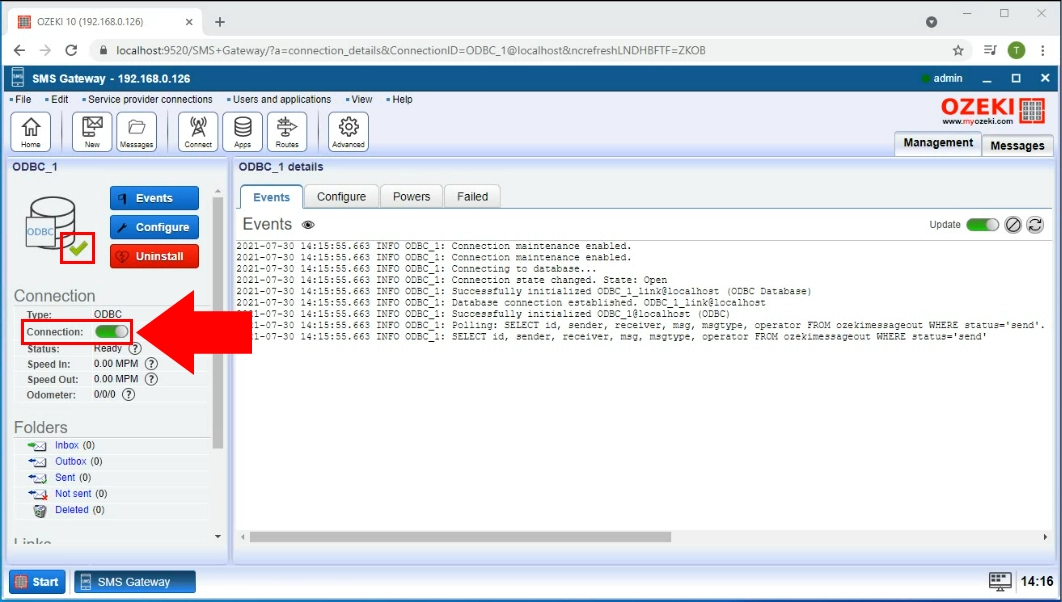
Mesaj primit
Poți vedea că un mesaj de log indică faptul că un mesaj SMS a fost primit (Figura 8). Această informație de log este întotdeauna accesibilă în fila Evenimente.
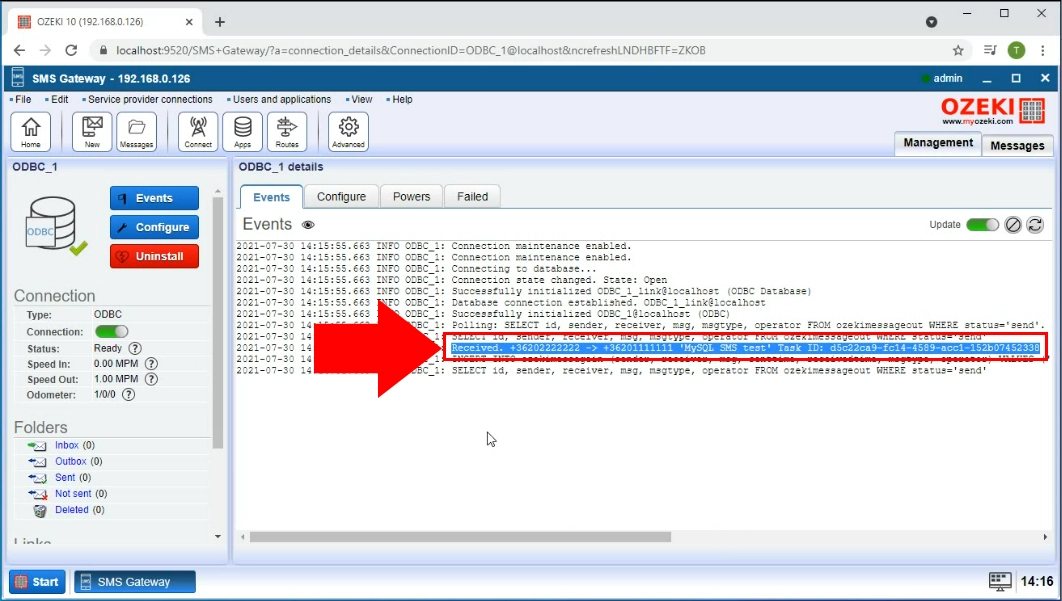
Mesaj inserat în baza de date
Folosind o conexiune ODBC, poți verifica dacă mesajul a fost inserat în baza de date. Mai întâi, apasă pe fila SQL (Figura 9). Aici poți vedea o bucată de cod SQL. Acest cod în particular este o interogare care returnează toate mesajele din inbox. În acest caz, putem vedea că mesajul a fost returnat ca rezultat al interogării.
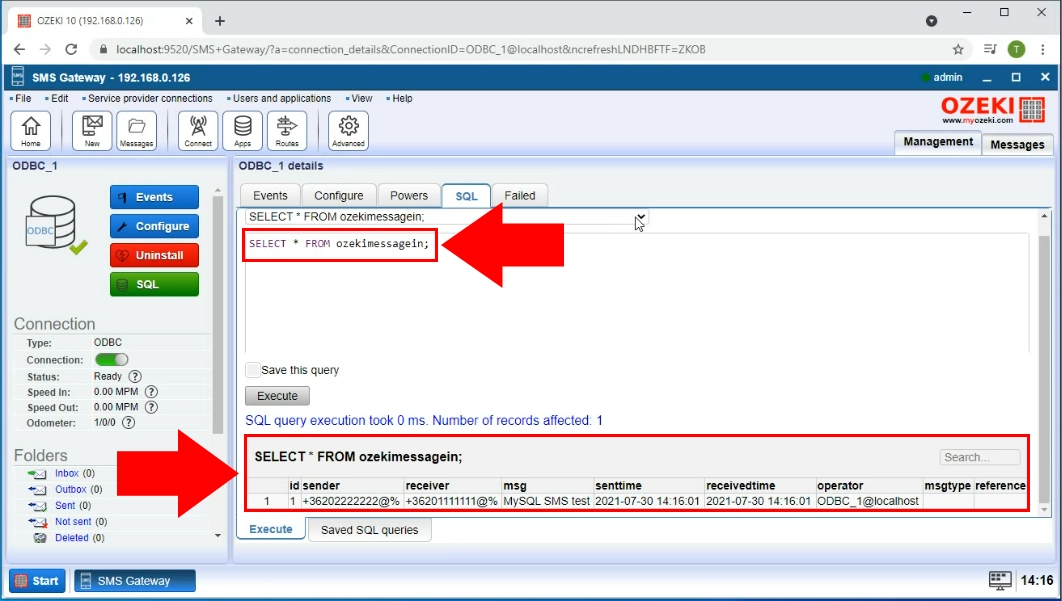
Trimite mesaj din baza de date
Poți trimite mesaje din fila SQL prin cod SQL. Introdu codul găsit în Figura 8 în editorul de text (Figura 10). Când apeși pe butonul Execută, mesajul va fi trimis din baza de date.
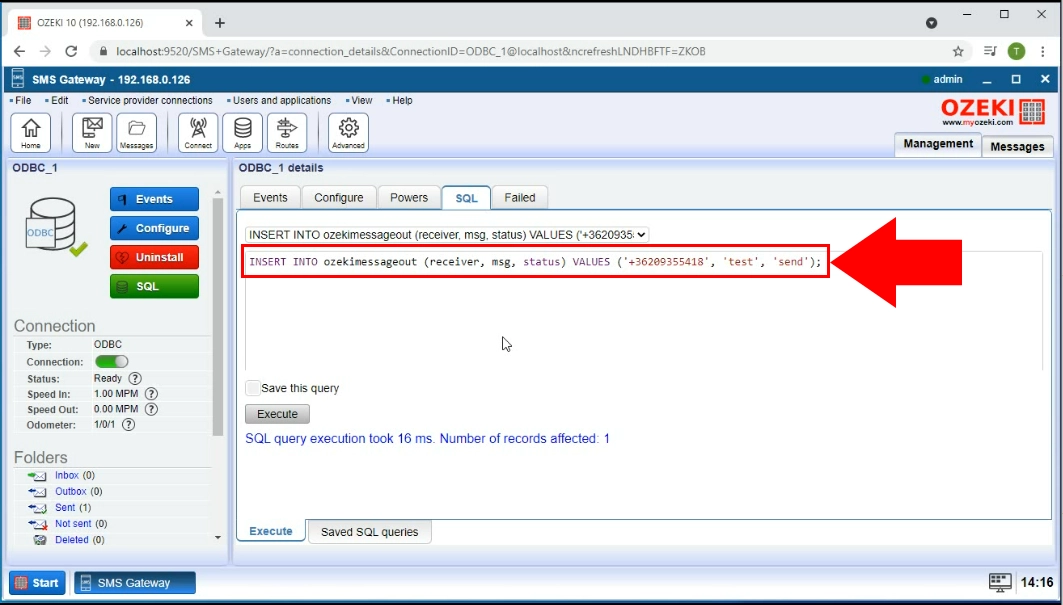
Mesaj SMS trimis
Pentru a te asigura că mesajul a fost trimis cu succes din baza de date, trebuie să deschizi folderul Trimise din meniul din partea stângă (Figura 11). În acest folder, mesajele deja trimise ar trebui să apară întotdeauna.
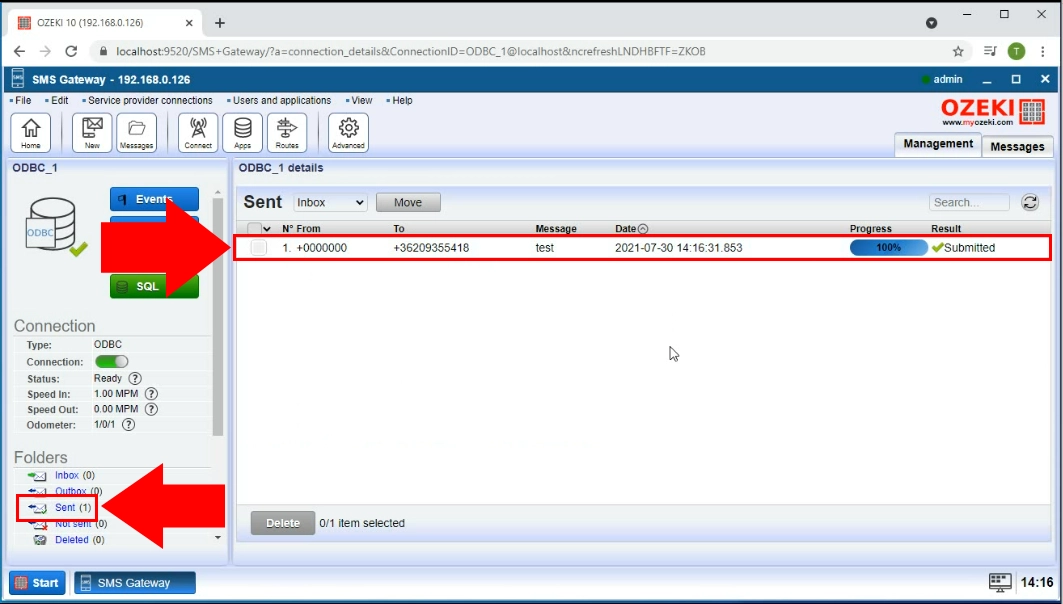
Rezumat
Acum totul este configurat pentru a putea trimite SMS folosind ODBC prin Ozeki SMS Gateway. Sperăm că acest articol a fost informativ și că pașii enumerați mai sus au fost suficienți. Pentru mai multe informații, nu uita să consulți și alte articole despre Ozeki SMS Gateway.
